Cómo capturar imágenes fijas de un video o DVD
¿Está viendo una película en DVD en su computadora o un video que descargó de su cámara y desea capturar un cuadro en particular como imagen fija? Por defecto en Windows, las únicas opciones que puede tener son usar PrintScreen o usar el acceso directo CTRL + I en Windows Media Player 9 y 10.
Esos métodos están bien, pero no son muy precisos y, a partir de Windows Media Player 11, ¡el método CTRL + I ni siquiera funciona! Sin embargo, no se preocupe, hay otra forma de capturar un fotograma de video y convertirlo en una imagen fija usando programas de terceros.
Reproductor de multimedia VLC
VLC Media Player es probablemente el reproductor multimedia más popular para Windows en términos de descargas. Se actualiza regularmente con nuevas características y códecs y es compatible con las versiones de 64 bits de Windows. Una pequeña característica del programa es tomar una instantánea de un video mientras se reproduce o cuando se pausa. Además de tomar una instantánea, no hay mucho más en la función.

Simplemente haga clic en Video y luego haga clic en Tomar instantánea . Si todo lo que necesita son un par de imágenes fijas de un video o DVD, VLC es perfecto. Si quieres más opciones, entonces sugeriría al jugador GOM como alternativa.
Reproductor multimedia clásico
Uno de mis reproductores multimedia favoritos es el reproductor multimedia clásico. Ya sabes, el que se parece a eso desde los días de Windows XP? Sin embargo, no dejes que te mire, porque es un reproductor multimedia muy versátil. Es gratis, liviano y personalizable en caso de que tenga mayores necesidades. De todos modos, también tiene una opción simple para guardar el fotograma actual como una imagen fija. Simplemente haga clic en Archivo y luego haga clic en Guardar imagen .
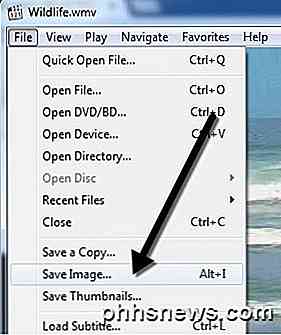
GOM Player
GOM Player es un reproductor de audio y video muy útil que tiene incorporados muchos de los códecs más populares. GOM Player incluye muchos códecs ( XviD, DivX, FLV1, AC3, OGG, MP4, H263 y más ) para que pueda ver la mayoría de los videos sin tener que instalar códecs por separado. GOM Player también puede reproducir archivos AVI rotos o archivos AVI que aún no se han descargado por completo. Entonces, si tiene un archivo AVI del que solo puede descargar una parte, el reproductor GOM le permitirá ver la parte descargada.
Otra característica interesante del reproductor GOM es que tiene una utilidad incorporada de captura de pantalla que puede usar para capturar imágenes fijas del video que está reproduciendo actualmente. También hay un par de otros programas que te permiten hacer lo mismo, pero el reproductor GOM es más genial porque incluye una función de captura de ráfagas que te permite tomar capturas de pantalla continuas de hasta 999 imágenes estáticas.
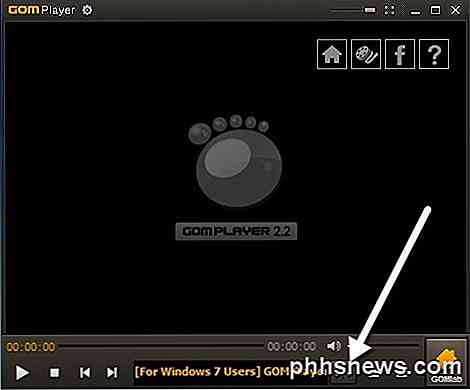
Una vez que haya descargado e instalado el reproductor multimedia GOM, puede capturar los fotogramas de un video haciendo clic en el ícono del Panel de control en la parte inferior derecha (el que tiene el control deslizante).

Puede hacer clic en Captura de pantalla para comenzar una captura con la configuración predeterminada o puede hacer clic en Captura avanzada y configurarlas como lo desee.

Puede configurar el directorio de destino para las imágenes fijas, el formato de imagen (JPEG o BMP), la calidad de JPEG, las imágenes de captura de ráfaga (número de imágenes que desea capturar) y el intervalo de ráfaga en segundos. También puede establecer rápidamente el fotograma actual como su fondo de Windows.
Si observa que el video es demasiado oscuro o demasiado claro, puede ajustar el brillo y el contraste antes de capturar sus imágenes.
GOM Player y VLC Media Player son excelentes reproductores de medios con algunas características avanzadas realmente útiles. Definitivamente vale la pena verificar si estás cansado del software de reproducción de DVD predeterminado que obtienes en tu computadora después de la compra.
Un par de otros programas te permiten capturar capturas de pantalla de videos y uno que he usado es Virtual Dub. Como está más orientado a editar y procesar archivos de video, no lo mencioné en la parte superior. Si tiene alguna otra sugerencia, háganos saber en los comentarios. ¡Disfrutar!

¿Hará 3D sin gafas, finalmente, televisores 3D en todos los hogares?
Los televisores 3D ya no están, ¿verdad? Incorrecto. En CES 2015, algunos fabricantes de televisores estaban fijando sus esperanzas para el futuro de la TV 3D en la llamada tecnología de televisión 3D "sin gafas" o "sin vidrio". La mayor presión para los televisores 3D de consumo ha terminado, y la mayoría los fabricantes están impulsando otras tecnologías como 4K, punto cuántico e incluso pantallas curvas cuestionables.

Cómo cargar su teléfono inteligente sin acceso a la electricidad
En este punto, el acto de conectar su teléfono a una carga por la noche es algo tan mundano como lavarse los dientes o ducharse ... pero qué ¿Lo harías si nada saliera al otro lado de la toma de corriente? Nuestros teléfonos son tan buenos como las baterías que tienen instaladas en la parte posterior, por lo que es imperativo aprender cómo mantenerlos vivos y patadas sin una fuente confiable de energía.



